Απεγκατάσταση και εγκατάσταση υπομονάδων SSD σε Mac Pro
Ακολουθήστε αυτά τα βήματα για να απεγκαταστήσετε και να εγκαταστήσετε υπομονάδες SSD στο Mac Pro σας. Για εκτέλεση αυτής της διαδικασίας, πρέπει να έχετε τα εξής:
Apple Configurator 2.12 ή μεταγενέστερο, εγκατεστημένο σε Mac που υποστηρίζει το macOS Catalina 10.14.6 ή μεταγενέστερο, συνδεδεμένο σε πηγή ρεύματος και με πρόσβαση στο Διαδίκτυο. Ανατρέξτε στο άρθρο της Υποστήριξης Apple Το macOS Catalina είναι συμβατό με αυτούς τους υπολογιστές.
Ενδέχεται να χρειαστεί να διαμορφώσετε τον μεσολαβητή Ιστού ή τις θύρες τείχους προστασίας ώστε να επιτρέπεται όλη η δικτυακή κίνηση από συσκευές Apple στο δίκτυο 17.0.0.0/8 της Apple. Για περισσότερες πληροφορίες σχετικά με τις θύρες που χρησιμοποιούνται σε προϊόντα Apple, δείτε το άρθρο της Υποστήριξης Apple Χρήση προϊόντων Apple σε εταιρικά δίκτυα.
Υποστηριζόμενο καλώδιο φόρτισης USB-C σε USB-C
Το καλώδιο USB-C πρέπει να υποστηρίζει τροφοδοσία και δεδομένα. Τα καλώδια Thunderbolt 3 δεν υποστηρίζονται.
ΠΡΟΕΙΔΟΠΟΙΗΣΗ: Βεβαιωθείτε ότι έχει δημιουργηθεί εφεδρικό αντίγραφο όλων των δεδομένων της υπάρχουσας υπομονάδας SSD. Όταν ξεκινήσει η διεργασία ζευγοποίησης μιας νέας υπομονάδας SSD, δεν θα είναι δυνατή η ανάκτηση των δεδομένων της υπάρχουσας υπομονάδας SSD.
Σημείωση: Αν έχετε ικρίωμα-σταθμό εργασίας Mac Pro, δείτε την ενότητα Απεγκατάσταση και εγκατάσταση μονάδων SSD στο Mac Pro στον οδηγό «Βασικές πληροφορίες για το Mac Pro» (Ικρίωμα).
Απενεργοποιήστε το Mac Pro σας επιλέγοντας το μενού Apple
 > «Τερματισμός».
> «Τερματισμός».Περιμένετε 5 έως 10 λεπτά για να μειωθεί η θερμοκρασία τού υπολογιστή, προτού αγγίξετε τα εσωτερικά συστατικά μέρη, τα οποία ενδέχεται να καίνε.
Αποσυνδέστε από το Mac Pro όλα τα καλώδια εκτός από το καλώδιο ρεύματος.
Αγγίξτε το μεταλλικό τμήμα στην εξωτερική πλευρά του Mac Pro σας, για να αποφορτίσετε τυχόν στατικό ηλεκτρισμό.
Σημείωση: Πρέπει πάντα να αποφορτίζετε τον στατικό ηλεκτρισμό πριν αγγίξετε τμήματα ή εγκαταστήσετε συστατικά μέρη εντός του Mac Pro σας. Για την αποφυγή δημιουργίας στατικού ηλεκτρισμού, μην περπατάτε στο δωμάτιο μέχρι να ολοκληρώσετε την εγκατάσταση των καρτών επέκτασης.
Αποσυνδέστε το καλώδιο ρεύματος.
Ξεκλειδώστε το περίβλημα του υπολογιστή περιστρέφοντας τον σύρτη κλειδώματος αριστερόστροφα κατά 90 μοίρες.
ΠΡΟΕΙΔΟΠΟΙΗΣΗ: Μην περιστρέφετε τον σύρτη όταν ο υπολογιστής είναι ενεργοποιημένος, διότι ο υπολογιστής μπορεί να τερματιστεί.


Αφαιρέστε το περίβλημα του υπολογιστή τραβώντας το προς τα πάνω με τον σύρτη.
Σημείωση: Το Mac Pro δεν θα εκκινηθεί αν έχετε αφαιρέσει το περίβλημά του.

Τοποθετήστε το Mac Pro με την πλαϊνή πλευρά του πάνω σε λεία επιφάνεια.

Πιέστε προς τα κάτω το κάλυμμα SSD και μετά αφαιρέστε το με ολίσθηση.
Σημείωση: Σε κάποιους υπολογιστές Mac Pro, μπορεί να χρειαστεί να αφαιρέσετε τον κάτω εκτροπέα DIMM και μετά να πιέσετε μέσα το κάλυμμα SSD. Όταν βγει ο εκτροπέας PCIe, τραβήξτε προς τα έξω το κάλυμμα SSD.

Χρησιμοποιήστε ένα κατσαβίδι T8 για να αφαιρέσετε τις δύο βίδες.

Τραβήξτε τη μια υπομονάδα SSD έξω. Κάντε το ίδιο και με την άλλη υπομονάδα.

Τοποθετήστε τις νέες υπομονάδες στη θέση τους και βεβαιωθείτε ότι κάθε υπομονάδα βρίσκεται στη σωστή υποδοχή.
Σημαντικό: Οι υπομονάδες έχουν τις ενδείξεις «1» και «2». Η υπομονάδα με την ένδειξη «1» πρέπει να τοποθετηθεί στην υποδοχή με την ένδειξη «1» και η υπομονάδα με την ένδειξη «2» πρέπει να τοποθετηθεί στην υποδοχή με την ένδειξη «2».
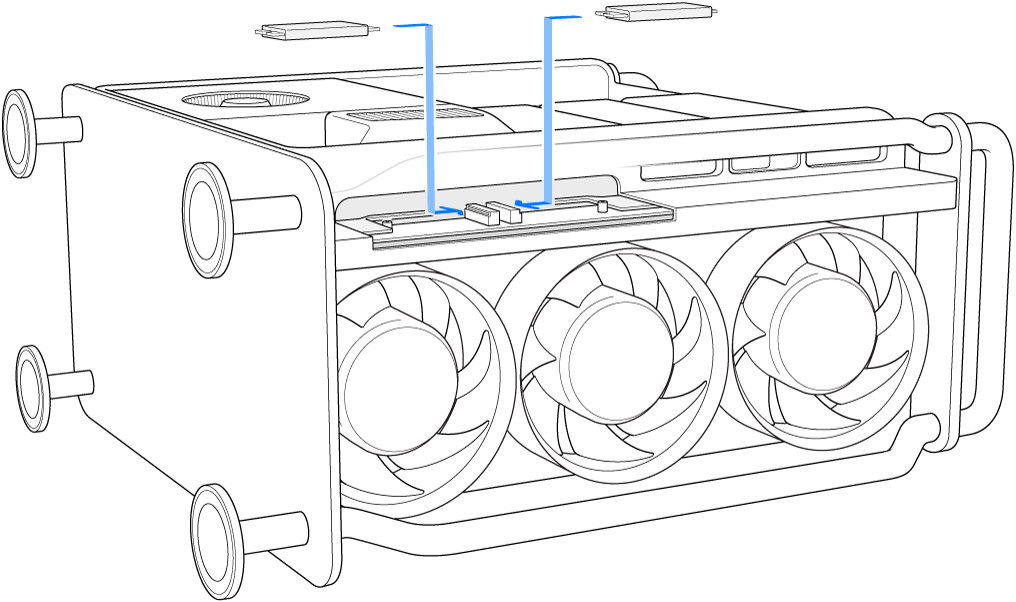
Χρησιμοποιήστε ένα κατσαβίδι T8 για να τοποθετήσετε τις δύο βίδες που υπάρχουν μέσα στη συσκευασία των νέων υπομονάδων.

Πιέστε το κάλυμμα SSD προς τα μέσα. Μπορεί επίσης να χρειαστεί να ανασηκώσετε τον εκτροπέα PCIe για να τοποθετηθεί σωστά το κάλυμμα SSD.
Σημαντικό: Βεβαιωθείτε ότι το κάλυμμα SSD και ο εκτροπέας είναι ευθυγραμμισμένα με τα περιβάλλοντα στοιχεία.
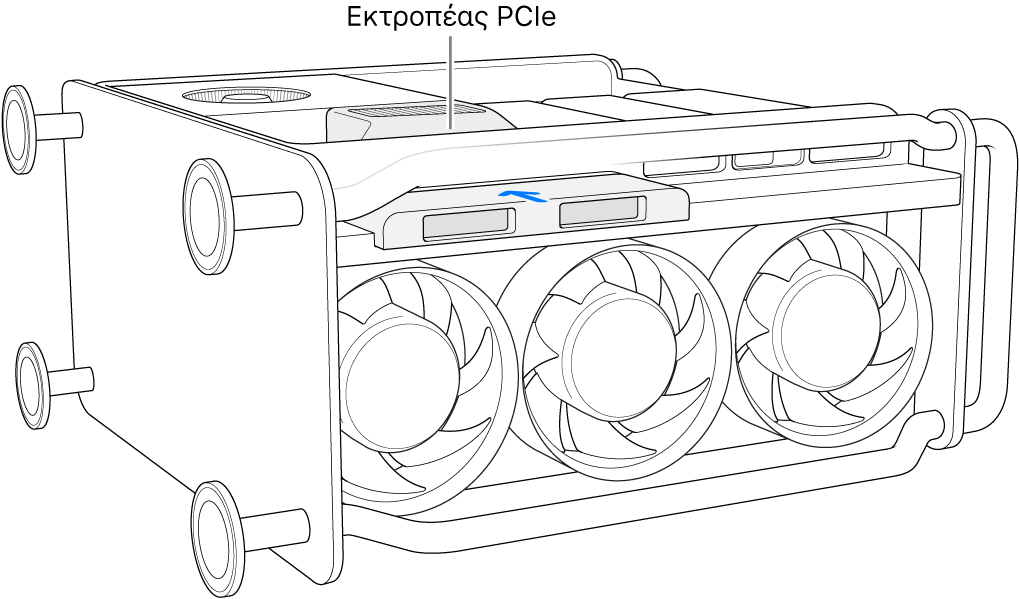
Τοποθετήστε το Mac Pro κατακόρυφα ώστε να στέκεται στα πόδια ή τους τροχούς, σύρετε το περίβλημα πάνω από τον υπολογιστή και στη συνέχεια περιστρέψτε τον σύρτη δεξιόστροφα κατά 90 μοίρες για να κλειδώσετε το περίβλημα.
Ο υπολογιστής δεν θα ενεργοποιηθεί αν δεν έχετε επανατοποθετήσει το περίβλημα και αν ο σύρτης δεν έχει περιστραφεί στην αρχική του θέση.
Επανασυνδέστε όλα τα καλώδια, εκτός από το καλώδιο ρεύματος, στο Mac Pro.
Συνδέστε μια οθόνη για να δείτε πότε θα ολοκληρωθεί η διαδικασία επαναφοράς του υλικολογισμικού.
Συνδέστε το καλώδιο USB-C στη θύρα Thunderbolt που είναι πιο μακριά από το κουμπί τροφοδοσίας. Συνδέστε το άλλο άκρο του καλωδίου στο Mac που θα χρησιμοποιήσετε για επαναφορά του Mac Pro.
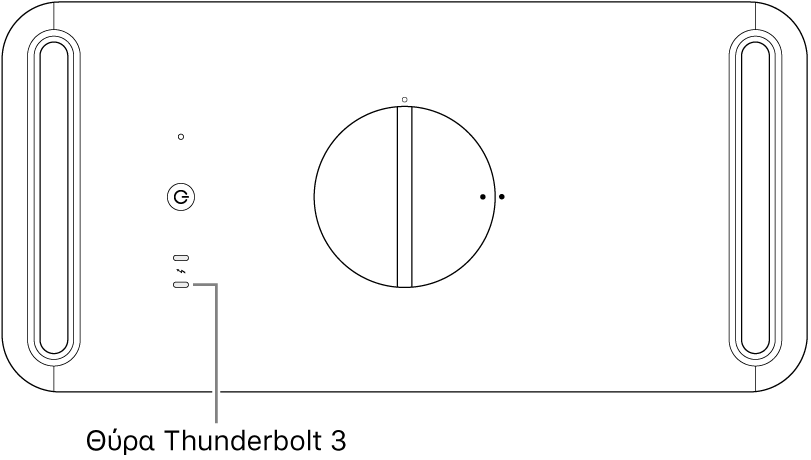
Με πατημένο το κουμπί τροφοδοσίας, συνδέστε το Mac Pro στο ρεύμα και συνεχίστε να πατάτε το κουμπί τροφοδοσίας για περίπου 3 δευτερόλεπτα.
Σημείωση: Δεν θα εμφανιστεί δραστηριότητα οθόνης από το Mac Pro.
Για επαναφορά του υλικολογισμικού στο Mac Pro, ακολουθήστε τα βήματα που περιγράφονται στην ενότητα Επαναφορά ενός Mac με Intel με το Apple Configurator 2 στον Οδηγό χρήσης του Apple Configurator 2.